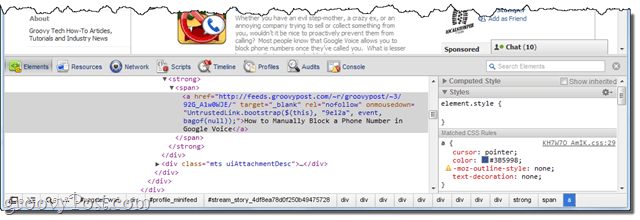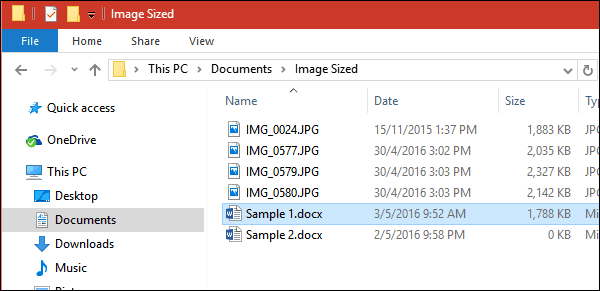יצא לאור
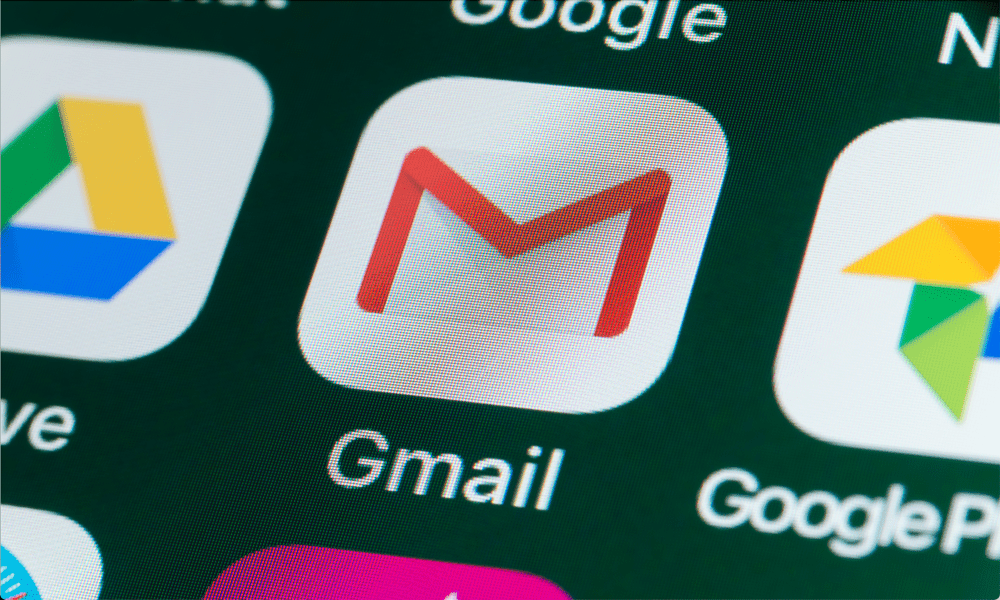
Google נותנת לך 15GB של אחסון בחינם כשאתה נרשם לחשבון חדש. לכן, מומלץ לבדוק את האחסון ב-Gmail כדי לנהל את השטח בשימוש.
כל אחד חשבון גוגל שנרשמת אליו יש 15GB של אחסון בחינם למסמכים, תמונות והודעות Gmail. אבל לפעמים, ייתכן שתרצה לבדוק את האחסון שלך ב-Gmail כדי לקבוע אם אתה צריך לרכוש שטח נוסף או לנקות כמה דברים כדי להשיב לעצמך שטח משומש.
זכור ש-Gmail שלך נחשב לאחסון שלך בנוסף לתמונות ולקבצים. זה כולל הודעות דוא"ל, קבצים מצורפים ופריטים בתיקיות ספאם ואשפה.
החדשות הטובות הן שבדיקת שלך אחסון ב-Google Drive מפרק את הפריטים שנשמרו בשירות האחסון בענן. לכן, בנוסף לבדיקת השטח המשמש את התמונות והקבצים, אתה יכול גם לבדוק את כמות שטח האחסון שמשתמש ב-Gmail. אנו נראה לך כיצד לעשות זאת במדריך זה.
כיצד לבדוק את אחסון Gmail
כדי להציג את השטח שבו משתמשים קבצים, תמונות ו-Gmail, עליך להיכנס לקטע האחסון של Google Drive שלך בהגדרות מדפדפן אינטרנט. הדרך הטובה ביותר לבדוק היא ממחשב, אבל אתה יכול להשתמש בטלפון או בטאבלט שלך דרך דפדפן אם מחשב אינו זמין.
כדי לבדוק את אחסון Gmail מדפדפן
- הפעל דפדפן במחשב שלך, עבור אל google.com/settings/storage, והיכנס אם עדיין לא.
- להבטיח את אִחסוּן הכרטיסייה נבחרת מהתפריט משמאל.
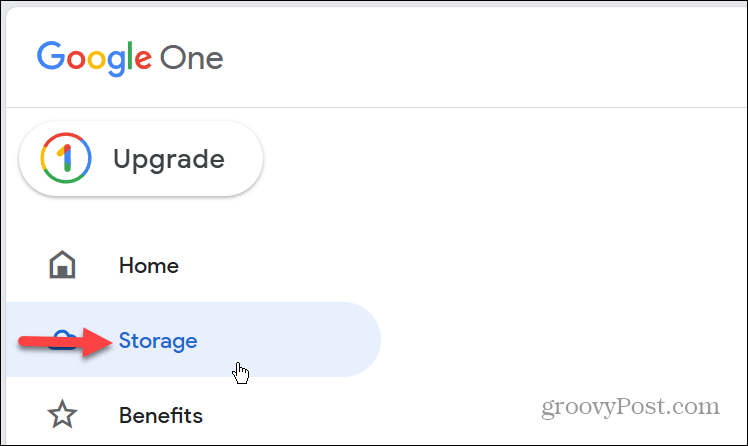
- בחלק המרכזי-ימני של הדף, תראה את הפירוט של פריטי אחסון, כולל Google Drive, Google Photos ו- Gmail.
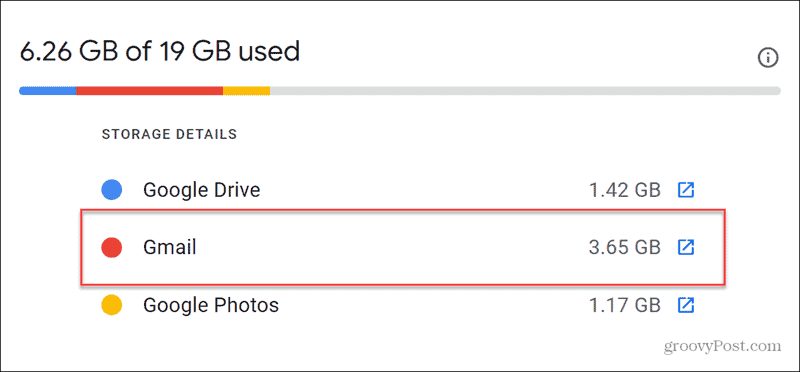
- לחץ על סמל תיבת החץ ליד Gmail כדי לפתוח את תיבת הדואר הנכנס ולנהל פריטים מאוחסנים. זכור, הפריטים ב- אַשׁפָּה ו ספאם תיקיות נכללות גם בשטח האחסון שלך ב-Gmail, אז התחל לנקות שם.
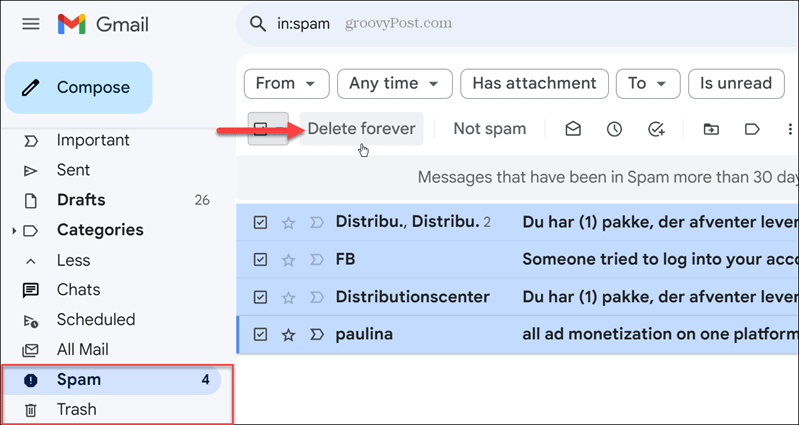
- לאחר ניקוי תיקיות הספאם והאשפה, ייתכן שתרצה לעשות זאת למצוא ולמחוק את המיילים הגדולים ביותר ב-Gmail כדי להחזיר עוד יותר שטח אחסון.
מצא את אחסון Gmail מ-Google Drive
לחלופין, תוכל לבדוק את אחסון Gmail ישירות מהאפליקציה המקוונת של Google Drive.
- פתח את חשבון Google Drive והיכנס אם עדיין לא.
- לחץ על סמל בורר האפליקציות לצד סמל הפרופיל שלך בפינה הימנית העליונה ובחר גוגל דרייב.
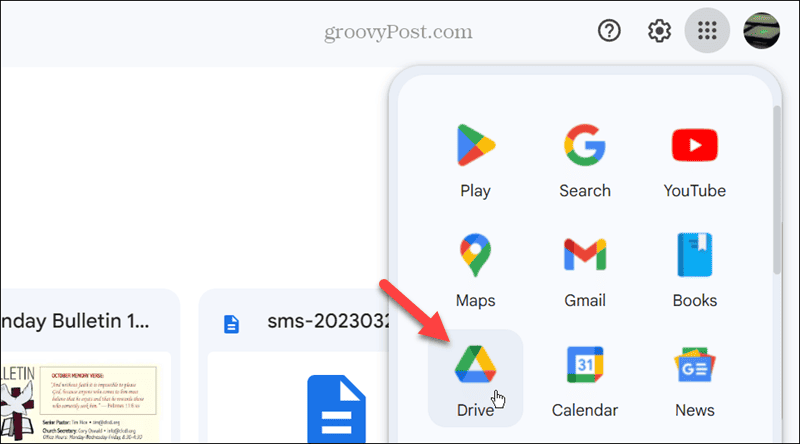
- לחץ על אִחסוּן אפשרות מהחלונית השמאלית.
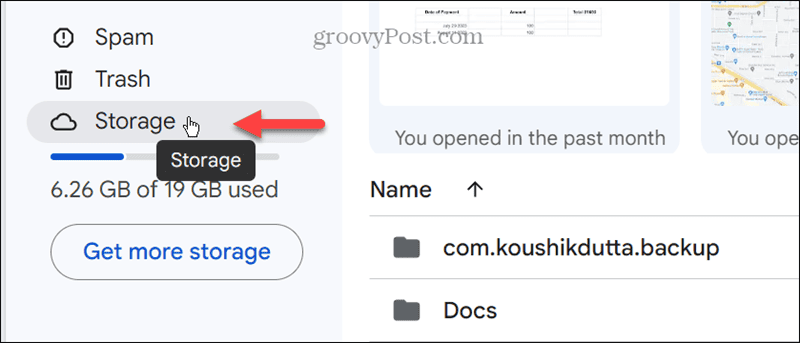
- כמו השלבים שלמעלה, תראה פירוט של פריטים שתופסים שטח אחסון ב-Google Drive שלך. כאן תוכל גם למיין לפי סוג פריט, שונה, תאריך ולבחור לנקות מקום.
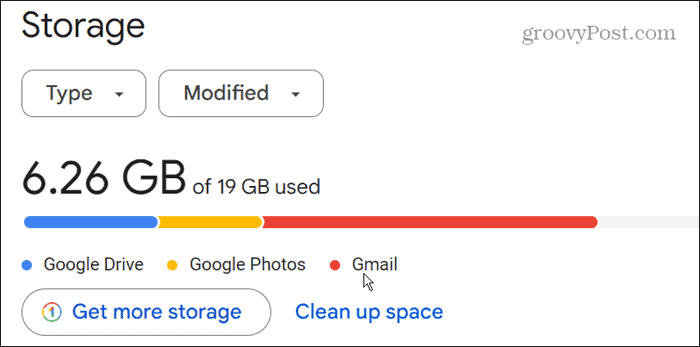
בדוק את אחסון Gmail בנייד
אמנם אתה יכול להשתמש בדפדפן בטלפון או בטאבלט כדי לבדוק את אחסון Gmail, אבל אתה יכול גם להשתמש באפליקציית Gmail.
- הפעל את אפליקציית Gmail בטלפון או בטאבלט.
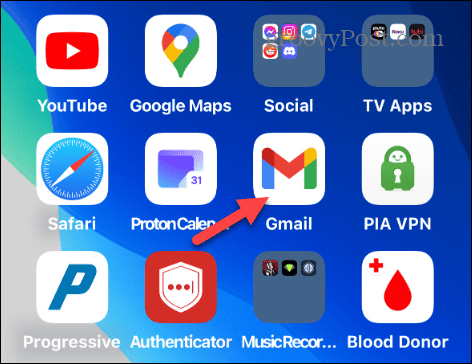
- הקש על שלך סמל פרופיל בפינה הימנית העליונה של המסך.
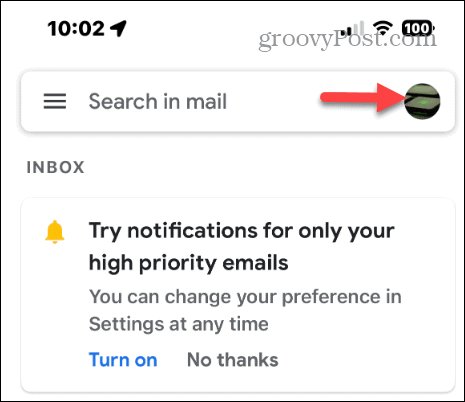
- תראה את אחוז שטח האחסון של Gmail בשימוש בתפריט. כדי לקבל מידע נוסף, הקש על נעשה שימוש באחסון אפשרות בתפריט.
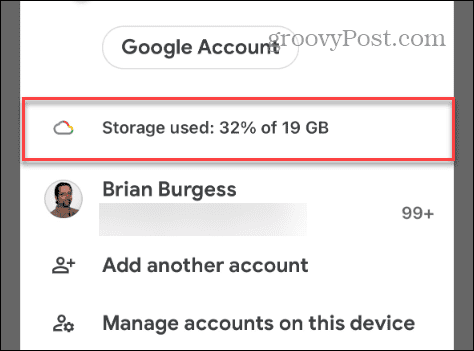
- במסך הבא, תראה פירוט של השטח שבו משתמש Gmail ופריטים אחרים כמו תמונות ומסמכים.
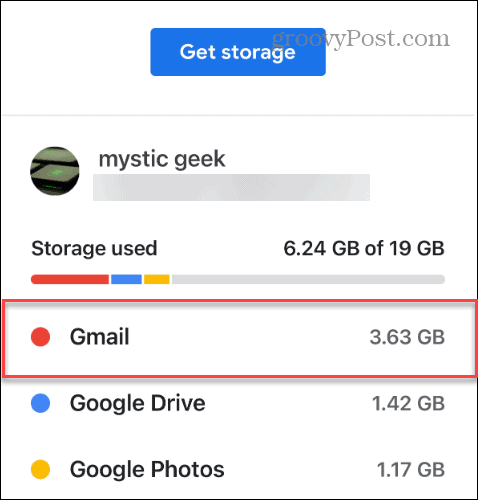
בדיקת אחסון Gmail בשולחן העבודה או בנייד
אם אתה צריך לבדוק את כמות האחסון שבה משתמש Gmail, אפשרויות שונות זמינות לקבלת מידע מפורט. אתה יכול להשתמש בדפדפן במחשב שלך או למצוא אותו מהאפליקציה במכשיר הנייד שלך.
כמובן שאם אתה צריך שטח אחסון נוסף, גוגל תציע זאת במסכי פירוק האחסון. בסך הכל, האפשרויות שלעיל הן דרך פשוטה לעקוב אחר האחסון שלך ב-Gmail ולקבוע אילו פריטים אחרים תופסים את 15GB השטח שלך.
האם המאמר הזה היה מועיל?
מדהים, שתפו:
לַחֲלוֹקצִיוּץRedditלינקדאיןאימיילתודה!
תודה שיצרת איתנו קשר.
תודה שיצרת איתנו קשר.